Как удалить citrix workspace с mac os
Как удалять программы с Mac (macOS), даже если не появляется крестик в Launchpad
Деинсталляция приложений на Mac не такой очевидный процесс, как кажется на первый взгляд. А все потому, что в macOS в отличие от iOS существует возможность установки ПО не только из виртуального магазина приложений App Store, но и программ, загруженных с сайтов самих разработчиков.

Как удалять приложения с Mac (macOS), загруженные из Mac App Store
1. Запустите приложение Launchpad. Обычно его иконка находится в Dock-панели.
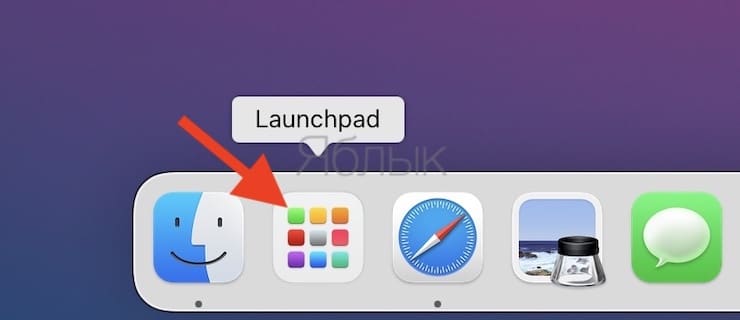
Можно также открыть Launchpad из папки Программы или воспользовавшись поиском Spotlight (для вызова нажмите сочетание клавиш Сtrl + Пробел или в некоторых случаях ⌘Cmd + Пробел).
2. После запуска Launchpad на мониторе компьютера появится экран с иконками приложений подобный iOS.
3. Для перехода в режим удаления приложений, нажмите и удерживайте в течение 2-3 секунд любую иконку (как в iOS), после чего иконки начнут покачиваться, а в левом углу некоторых из них появится крестик.
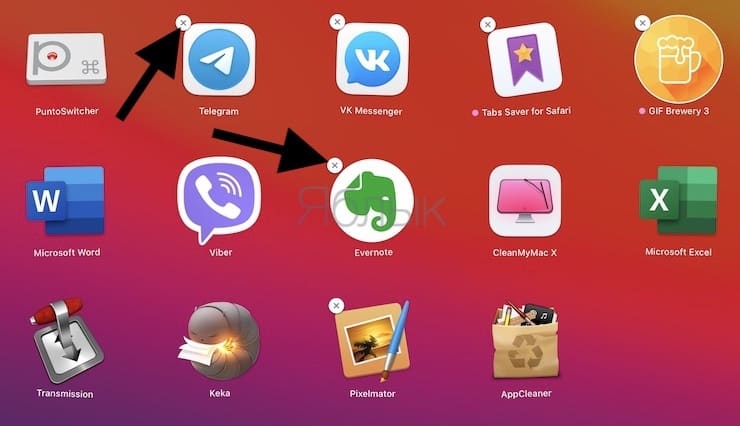
Крестик появится только на тех приложениях, которые были загружены из Mac App Store. C другой стороны, некоторые родные системные приложения macOS, а также программы, установленные из других источников не будут иметь крестика. Как удалить такие программы, рассказывается ниже.
4. Нажмите на крестик для удаления приложения.
Кроме того, удалять приложения в macOS можно и при помощи встроенного инструмента «Оптимизация хранилища». Об этом способе рассказывается ниже.
Как удалять программы с Mac (macOS), которые были загружены из других источников (сайтов разработчиков и т.д.)
Для этой цели существует несколько способов — вы можете удалить приложение и все связанные с ним файлы вручную или воспользоваться специальными сервисами (рекомендуется). В инструкции ниже мы рассмотрим оба метода.
Примечание. Для начала используйте специальные программы для удаления приложений.
Прежде чем удалять приложение вручную, попробуйте воспользоваться деинсталлятором, если он есть в составе программы, которую нужно удалить. К примеру, приложение OnyX, загруженное с сайта разработчика поставляются с деинсталлятором, который запускается из меню Помощь.

Для некоторых приложений деинсталлятор можно загрузить из интернета. Иногда деинсталлятор находится в образе «.dmg» вместе с файлом самого приложения.
Способ 1. Как удалить программы и связанные с ними файлы с помощью сторонних приложений
AppCleaner – качественная бесплатная утилита для удаления приложений и всех системных записей, которые появляются при установке.
Посетите эту страницу, чтобы скачать AppCleaner. Выберите версию программы, соответствующую вашей ОС (как узнать версию macOS).
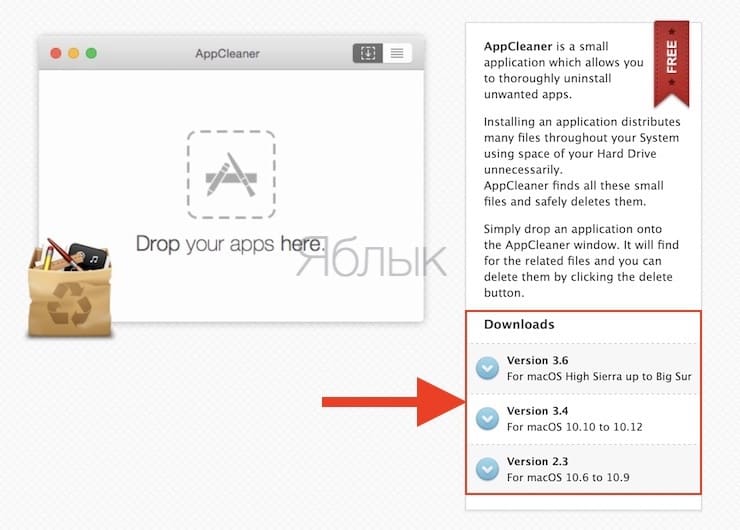
Переместите загруженный файл AppCleaner.app в папку Программы на Mac.
Перетащите значок приложения из папки Программы в окно AppCleaner.
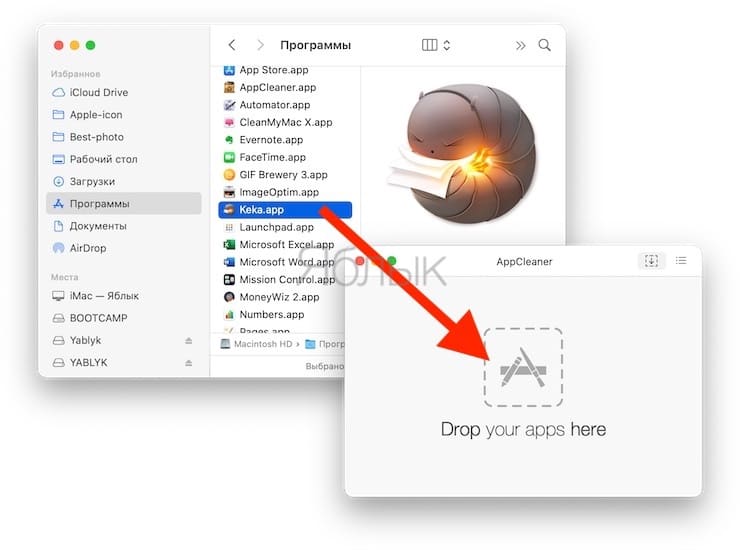

CleanMyMac — популярное мощное платное приложение, позволяющее производить комплексную очистку macOS. При помощи данного инструмента можно удалять кэши, находить другие ненужные файлы, такие как устаревшие резервные копии и просто большие файлы, а также правильно деинсталлировать программы с удалением всех системных «хвостов».
Для удаления приложений в macOS необходимо выбрать раздел Деинсталлятор, после чего выбрать необходимое приложение и нажать кнопку Удалить.

Способ 2. Как удалять программы на Mac (macOS) при помощи встроенного инструмента (только для macOS 10.12 и новее)
Начиная с macOS Sierra разработчики Apple внедрили утилиту «Оптимизация хранилища», которая позволяет централизованно управлять информацией на Mac.

2. Перейдите на вкладку «Хранилище».
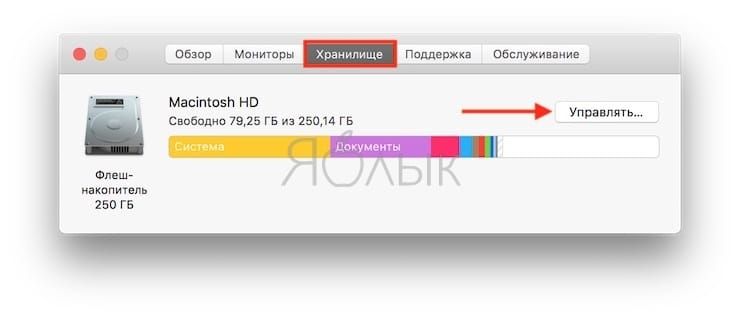
4. В левом боковом меню выберите раздел «Программы».
5. Для удаления программы, подведите курсор к ее наименованию и справа от него отобразится крестик. Кликните по нему. Все!

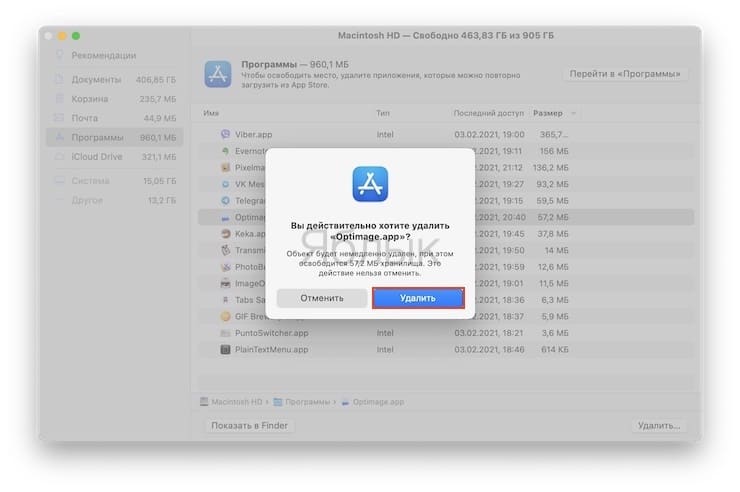
К сожалению, стандартный инструмент не удаляет все «хвосты» удаляемых приложений. Для полного удаления программ лучше воспользоваться специальными утилитами, например, указанными выше.
Как мне избавиться от этого пункта в моей строке меню в macOS
Итак, у меня есть пункт «Citrix Receiver» в моей строке меню, и я хочу удалить его. Я посмотрел, есть ли в моей системе приложение с таким именем и ничего нет. Я сделал поиск, и ничего не приходит. Я использовал "App Cleaner", чтобы найти его и попытаться очистить его и ничего.


Может кто-нибудь сказать, пожалуйста, как я могу избавиться от этого? Он даже не открывается, когда я нажимаю «Открыть Citrix Receiver». Это не отвечает. Есть ли способ, которым я могу удалить это?
- Citrix Receiver.app
- / Интернет-плагины / CitrixICAClientPlugIn.plugin
- /LaunchAgents/com.citrix.AuthManager_Mac.plist
- /LaunchAgents/com.citrix.ServiceRecords.plist
- / Citrix / Интеграция с приемником (вся папка)
- / Интернет-плагины / CitrixICAClientPlugIn.plugin
- / Поддержка приложений / Citrix Receiver
- CitrixID
- конфиг
- модуль
- В этой папке вы можете удалить любые приложения, ранее добавленные вами через пользовательский интерфейс Receiver.
- com.citrix.ICAClient.bom
- com.citrix.ICAClient.plist
Чтобы быстрее добраться до некоторых из этих мест с помощью Finder, нажмите Command + Shift + G (или используйте меню Перейти> Перейти к папке . ) и вставьте туда местоположение.
Как удалить Citrix Receiver с Mac

Специалист по написанию технических текстов, который создает различные типы статей, от обзоров до практических статей для Mac.
Возможно, вы заметили Citrix Receiver на своем Mac и обнаружили, что он вам больше не нужен, поэтому вам обязательно нужно будет найти способы полностью удалить его со своего Mac. Не волнуйтесь, это руководство по как удалить Citrix Receiver с Mac здесь, чтобы помочь вам.
СОВЕТЫ:
Часть 1. Может быть, я могу просто оставить Citrix Receiver в покое?
Это определенный вариант, особенно если у вас совершенно новый Mac и на нем не так много приложений или у него в данный момент нет проблем с памятью. Это здорово и все такое. Однако наличие программ или приложений, которые просто находятся на вашем Mac, могут занимать некоторое пространство в памяти, хотя сейчас это может не быть проблемой, но может появиться в ближайшем будущем. Так что вам может понадобиться такой надежный инструмент, как iMyMac PowerMyMac для удаления очищаемого пространства Mac.

Другая проблема заключается в том, что некоторые программы могут работать в фоновом режиме, занимая некоторое время обработки вашего Mac. Хотя это может быть незаметно, в долгосрочной перспективе он может превратиться в снежный ком, что действительно может замедлить работу вашего компьютера. Поэтому, если у вас есть время, лучше всего избавиться от программ, которые бесполезны или бессмысленны для вас, и если Citrix Receiver попадает под эту категорию, пора начать читать, как удалить Citrix Receiver с Mac.
Часть 2. Самый простой способ удалить Citrix Receiver с Mac
Давайте перейдем к самому простому и эффективному способу полного удаления Citrix Receiver с вашего Mac. Мы настоятельно рекомендуем вам использовать iMyMac PowerMyMac, это мощная программа, которая может помочь вам максимально использовать ваш Mac, и да, удаление входит в этот список. Выполните следующие простые шаги, чтобы узнать, как удалить Citrix Receiver.




На этом вы можете быть уверены, что все, что связано с Citrix Receiver, если вы отметили правильные поля, теперь полностью удалено с вашего Mac. Это очень эффективный способ удаления программ, не беспокоясь об этом.
Часть 3. Удаление Citrix Receiver с помощью ручного метода
Ручной метод I
Ручной метод II
Предполагая, что значок нигде не находится, не волнуйтесь, этот способ удаления Citrix Receiver с Mac не так просто. Выполните следующие действия, чтобы перейти к следующему варианту удаления:
Шаг 1. Откройте Finder
Шаг 2. Найдите папку "Приложения" в искателе.
Шаг 3. Найдите Citrix Receiver в папке «Приложения» и переместите его в корзину.
Опять же, другие файлы останутся, несмотря на все ваши усилия, у вас все еще есть возможность вручную выследить их, но если вы новичок в использовании Mac, это, вероятно, будет не лучшим вариантом для вас.
Часть 4. Использование деинсталлятора, поставляемого с Citrix Receiver
Чтобы использовать его, просто откройте файл CitrixReceiver.dmg, найдите программу удаления и щелкните здесь и там подтверждения, и все готово. Однако самая большая проблема для этого варианта заключается в том, что при установке Citrix Receiver файл DMG автоматически удаляется. И это будет определенная развилка в вашем плане.
Часть 5. Заключительные мысли об удалении Citrix Receiver
В целом, удаление программ может быть проблемой, но если у вас есть свои предпочтения или вы знаете, как работает Mac, у вас не должно возникнуть никаких проблем. В противном случае, однако, всегда есть варианты, доступные для тех, кому нужна небольшая помощь, и мы снова решительно поддерживаем использование iMyMac PowerMyMac для всех ваших потребностей в удалении.
citrix.exe это исполняемый файл, который является частью Citrix Licensing Программа, разработанная Citrix Systems, Inc., Программное обеспечение обычно о 28.78 MB по размеру.
Расширение .exe имени файла отображает исполняемый файл. В некоторых случаях исполняемые файлы могут повредить ваш компьютер. Пожалуйста, прочитайте следующее, чтобы решить для себя, является ли citrix.exe Файл на вашем компьютере - это вирус или троянский конь, который вы должны удалить, или это действительный файл операционной системы Windows или надежное приложение.

Citrix.exe безопасно, или это вирус или вредоносная программа?
Первое, что поможет вам определить, является ли тот или иной файл законным процессом Windows или вирусом, это местоположение самого исполняемого файла. Например, такой процесс, как citrix.exe, должен запускаться из C: \ ProgramData \ package cache \ \ citrixlicensing.exe, а не в другом месте.
Для подтверждения откройте диспетчер задач, выберите «Просмотр» -> «Выбрать столбцы» и выберите «Имя пути к изображению», чтобы добавить столбец местоположения в диспетчер задач. Если вы обнаружите здесь подозрительный каталог, возможно, стоит дополнительно изучить этот процесс.
Еще один инструмент, который иногда может помочь вам обнаружить плохие процессы, - это Microsoft Process Explorer. Запустите программу (не требует установки) и активируйте «Проверить легенды» в разделе «Параметры». Теперь перейдите в View -> Select Columns и добавьте «Verified Signer» в качестве одного из столбцов.
Если статус процесса «Проверенная подписывающая сторона» указан как «Невозможно проверить», вам следует взглянуть на процесс. Не все хорошие процессы Windows имеют метку проверенной подписи, но ни один из плохих.
Самые важные факты о citrix.exe:
Если у вас возникли какие-либо трудности с этим исполняемым файлом, вы должны определить, заслуживает ли он доверия, прежде чем удалять citrix.exe. Для этого найдите этот процесс в диспетчере задач.
Найдите его местоположение (оно должно быть в C: \ Program Files \ citrix \ licensing \ ls \ web \ xslt) и сравните размер и т. Д. С приведенными выше фактами.
Кроме того, функциональность вируса может сама влиять на удаление citrix.exe. В этом случае вы должны включить Безопасный режим с поддержкой сети - безопасная среда, которая отключает большинство процессов и загружает только самые необходимые службы и драйверы. Когда вы можете запустить программу безопасности и полный анализ системы.
Могу ли я удалить или удалить citrix.exe?
Не следует удалять безопасный исполняемый файл без уважительной причины, так как это может повлиять на производительность любых связанных программ, использующих этот файл. Не забывайте регулярно обновлять программное обеспечение и программы, чтобы избежать будущих проблем, вызванных поврежденными файлами. Что касается проблем с функциональностью программного обеспечения, проверяйте обновления драйверов и программного обеспечения чаще, чтобы избежать или вообще не возникало таких проблем.
Согласно различным источникам онлайн, 4% людей удаляют этот файл, поэтому он может быть безвредным, но рекомендуется проверить надежность этого исполняемого файла самостоятельно, чтобы определить, является ли он безопасным или вирусом. Лучшая диагностика для этих подозрительных файлов - полный системный анализ с Reimage, Если файл классифицируется как вредоносный, эти приложения также удаляют citrix.exe и избавляются от связанных вредоносных программ.
Однако, если это не вирус, и вам нужно удалить citrix.exe, вы можете удалить Citrix Licensing с вашего компьютера, используя его деинсталлятор, который должен находиться по адресу: MsiExec.exe / X . Если вы не можете найти его деинсталлятор, то вам может понадобиться удалить Citrix Licensing, чтобы полностью удалить citrix.exe. Вы можете использовать функцию «Установка и удаление программ» на панели управления Windows.
- 1. в Меню Пуск (для Windows 8 щелкните правой кнопкой мыши в нижнем левом углу экрана), нажмите Панель управления, а затем под Программы:
o Windows Vista / 7 / 8.1 / 10: нажмите Удаление программы.
o Windows XP: нажмите Установка и удаление программ.
- 2. Когда вы найдете программу Citrix Licensingщелкните по нему, а затем:
o Windows Vista / 7 / 8.1 / 10: нажмите Удалить.
o Windows XP: нажмите Удалить or Изменить / Удалить вкладка (справа от программы).
- 3. Следуйте инструкциям по удалению Citrix Licensing.
Наиболее распространенные ошибки citrix.exe, которые могут возникнуть:
• «Ошибка приложения citrix.exe».
• «Ошибка citrix.exe».
• «Citrix.exe столкнулся с проблемой и должен быть закрыт. Приносим извинения за неудобства».
• «citrix.exe не является допустимым приложением Win32».
• «citrix.exe не запущен».
• «citrix.exe не найден».
• «Не удается найти файл citrix.exe».
• «Ошибка запуска программы: citrix.exe.»
• «Неверный путь к приложению: citrix.exe.»
Аккуратный и опрятный компьютер - это один из лучших способов избежать проблем с Citrix Licensing. Это означает выполнение сканирования на наличие вредоносных программ, очистку жесткого диска cleanmgr и ПФС / SCANNOWудаление ненужных программ, мониторинг любых автозапускаемых программ (с помощью msconfig) и включение автоматических обновлений Windows. Не забывайте всегда делать регулярные резервные копии или хотя бы определять точки восстановления.
Если у вас возникла более серьезная проблема, постарайтесь запомнить последнее, что вы сделали, или последнее, что вы установили перед проблемой. Использовать resmon Команда для определения процессов, вызывающих вашу проблему. Даже в случае серьезных проблем вместо переустановки Windows вы должны попытаться восстановить вашу установку или, в случае Windows 8, выполнив команду DISM.exe / Online / Очистка-изображение / Восстановить здоровье, Это позволяет восстановить операционную систему без потери данных.
Чтобы помочь вам проанализировать процесс citrix.exe на вашем компьютере, вам могут пригодиться следующие программы: Менеджер задач безопасности отображает все запущенные задачи Windows, включая встроенные скрытые процессы, такие как мониторинг клавиатуры и браузера или записи автозапуска. Единый рейтинг риска безопасности указывает на вероятность того, что это шпионское ПО, вредоносное ПО или потенциальный троянский конь. Это антивирус обнаруживает и удаляет со своего жесткого диска шпионское и рекламное ПО, трояны, кейлоггеры, вредоносное ПО и трекеры.
Обновлено ноябрь 2021 г .:
Мы рекомендуем вам попробовать это новое программное обеспечение, которое исправляет компьютерные ошибки, защищает их от вредоносных программ и оптимизирует производительность вашего ПК. Этот новый инструмент исправляет широкий спектр компьютерных ошибок, защищает от таких вещей, как потеря файлов, вредоносное ПО и сбои оборудования.

(опциональное предложение для Reimage - Cайт | Лицензионное соглашение | Политика конфиденциальности | Удалить)

- Открываем «Системные настройки».
- Выбираем Вид – Настроить в строке меню. Возле каждого пункта появится галочка.


Для удаления значка зажимаем клавишу Command и выбираем программу. Должно появиться меню с опцией удаления.

Если этот метод не подходит, то можно сделать это вручную.
- Запускаем Finder.
- Переходим в папку /Библиотеки/PreferencePanes.
- Здесь будут все файлы с панелью настроек для сторонних приложений. По названию файла можно будет легко определить, к какой программе он принадлежит.

Вот так просто можно удалить сторонние приложения в «Системных настройках» на Mac.
Свободное общение и обсуждение материалов
Лонгриды для вас

C необходимостью перевода текста с иностранного языка сейчас сталкиваются все. За последние годы для многих из нас Google Translate стал синонимом слова "Переводчик". В статье разрушим стереотипы и докажем что у сервиса от Google есть серьезные конкуренты.

Вам предлагают оформить страховку на ваш iPhone. Согласиться или отказаться? А если обманут? Можно ли обойтись без нее? Взвесили все "за" и "против" в этой статье

Если вы забыли пароль от iPhone, это не значит, что он теперь превратится в кирпич. Вы всегда можете сбросить смартфон до заводских настроек, а потом настроить его заново. Рассказываем, как это сделать проще всего

Citrix Workspace обеспечивает современные функциональные возможности и надежную защиту информации и всё это с сохранением высокой производительности работы пользователей. Решение предлагает самую многофункциональную и защищенную цифровую рабочую среду.
Наша задача заключается в том, чтобы пользователи как можно проще и легче в защищенном и унифицированном режиме могли получить доступ к своим рабочим средам, приложениям, ПК и контенту – чтобы они могли сосредоточиться на решении задач, а не на том, каким способом их выполнить. Цифровая рабочая среда Citrix Workspace предоставляет пользователям мгновенный доступ ко всем инструментам, необходимым для работы. Важно, что эта технология не является просто очередным новым приложением, которое устанавливается на устройства, она предоставляет согласованные и унифицированные функциональные возможности, призванные изменить привычные способы работы современных специалистов:
Приложения, файлы и десктопы всегда находятся под рукой. Приложение Citrix Workspace в первую очередь ориентировано на функциональные возможности для пользователей. Это универсальное решение, с помощью которого они могут получить мгновенный доступ к Windows, Linux, мобильным и SaaS-приложениям, десктопам и файлам. Оно предоставляет согласованные функциональные возможности, благодаря которым все приложения, десктопы и файлы готовы к работе всего за несколько кликов и на любом устройстве. «Умные» функции, включая опцию поиска, позволяют пользователям оперативно запускать приложения или находить нужные файлы. Операции по настройке и выбору конфигурации максимально упрощены, т.к. интерфейс приложения Workspace предоставляется в виде облачного сервиса.
Мгновенный и максимально простой доступ ко всем файлам. Мобильность данных делает сотрудников более продуктивными за пределами офиса, но разрозненные хранилища файлов могут сильно затруднить работу. Citrix Workspace предоставляет централизованный доступ ко всем хранилищам файлов – OneDrive for Business, ShareFile, EMC Systems и пр. – в одном месте. Централизованно хранящиеся файлы динамически синхронизируются на всех устройствах Workspace для мгновенного доступа к ним. Чтобы упросить работу с документами в мобильном режиме приложение Citrix Workspace автоматически загружает файлы в нужные для работы с ними приложения. Пользователь может работать, даже если приложение, необходимое для открытия файла, не установлено локально.
Объединенный доступ к любому приложению – Windows, SaaS, мобильным и веб-приложениям. Как уже было сказано выше, современные сотрудники используют много различных, разноплатформенных приложений для работы, а в некоторых случаях имеются программы, с которыми они работают крайне редко. Для многих из этих приложений необходимо вводить пароли, что может снижать производительность сотрудников или даже стать причиной нарушения информационной безопасности. Citrix Workspace обеспечивает однократный вход в систему, предоставляя в дальнейшем свободный доступ без пароля к SaaS, веб, мобильным и виртуальным приложениям, включая Office 365 и Salesforce. В результате пользователи получают мгновенный доступ к необходимым сервисам, а ИТ-отделы сохраняют контроль над учетными записями пользователей и политиками паролей для сохранения корпоративной информационной безопасности.
Полный контроль над SaaS-приложениями. Облачные SaaS-приложения просто развертываются, и к ним легко получить доступ через сеть Интернет. Однако ИТ-специалисты имеют весьма ограниченный контроль в отношении того, кто получает доступ к SaaS-приложению, что заставляло их искать оптимальное соотношение между простой работой для пользователя и обеспечением надежной защиты. Citrix Workspace представляет собой централизованную точку доступа ко всем корпоративным SaaS-приложениям. Решение может мгновенно запускать SaaS-приложения во встроенном облачном виртуальном браузере с полной изоляцией от корпоративной сети и без необходимости настройки конфигурации на конечном устройстве пользователя.
Поведение пользователя, а не его ограничения, обеспечивает ИТ-безопасность. Citrix Workspace доступно всем пользователям на всех устройствах, что делает это приложение очень гибким решением. Однако с большей гибкостью работы возникает и риск того, что злоумышленники могут под маской настоящих пользователей попасть в корпоративные сети. Citrix Workspace использует технологию анализа поведения пользователя - Citrix Analytics, которая создаёт индивидуальный профиль для каждого сотрудника и его обычных моделей работы, используемых им устройств и точек доступа. Если поведение пользователя изменяется, Citrix Workspace предупреждает ИТ-специалистов о возможной угрозе. Технология Citrix Analytics уникальным образом собирает и сопоставляет информацию от сетевого трафика, пользователей, файлов и конечных устройств в средах Citrix для того, чтобы получить полное представление о поведении пользователей, скорости работы приложений и интенсивности использования ресурсов. В технологии используются передовые алгоритмы анализа и технология машинного обучения для того, чтобы проанализировать «труднонаходимые аспекты работы» продуктов Citrix и принять решение по результатам обработки информации.
Свобода использования личного устройства, надежная ИТ-защита и контроль. Citrix Workspace позволяет легко реализовать в компаниях политику использования личных устройств в рабочих целях. Теперь рабочие приложения и данные могут в защищенном режиме сосуществовать с личными на одном и том же устройстве без нарушения безопасности корпоративных данных. С помощью Citrix Workspace ИТ-специалисты могут без труда разделять ресурсы на личные и деловые, позволяя пользователям получить доступ к корпоративным цифровым ресурсам на личных устройствах. Citrix Workspace автоматически настраивает политики устройства по мере необходимости, чтобы пользователи могли применять свои личные устройства для решения бизнес задач, включая работу с корпоративной электронной почтой, SSO и доступ к внутренним корпоративным сайтам.
Безопасная работа с интернет ресурсами. Сотрудникам необходим доступ к сети Интернет, чтобы оставаться продуктивными, но использование онлайн-ресурсов может привести к нарушению информационной защиты. Citrix Workspace предоставляет возможность использовать ресурсы сети Интернет в качестве мощного рабочего инструмента. Приложение интеллектуально перенаправляет задачи по интернет-браузингу в облачный веб-браузер, полностью изолированный от корпоративной сети, обеспечивая надежную ИТ-защиту.
Использование всех ресурсов Citrix Workspace Hub в рамках Citrix Workspace. Citrix Workspace Hub представляет собой недорогое высокопроизводительное периферийное устройство на базе Интернета вещей, которое позволяет мгновенно превратить любой монитор с клавиатурой в цифровую рабочую среду при использовании с приложением Citrix Workspace. За счет интеграции хаба с приложением Citrix Workspace пользователи мобильных устройств могут просто и защищено передавать свои рабочие среды на любой монитор, подключенный к хабу, и быстро переключаться обратно на мобильное устройство, когда работа выполнена.
Пользователям нужны дополнительные виртуальные приложения или десктопы? ИТ-специалисты могут быстро предоставлять дополнительные ресурсы за счет интеграции с ServiceNow. Как было анонсировано на конференции Citrix Synergy, в этом году Citrix Workspace будет поддерживать интеграцию с ServiceNow. Если пользователю необходимо новое приложение или десктоп, он может быстро запросить необходимые ресурсы в рамках Citrix Workspace. После того, как запрос получен ServiceNow, ИТ-администраторы могут автоматизировать процесс предоставления нового приложения или десктопа в Citrix Workspace.
Таким образом, цифровая рабочая среда Citrix Workspace представляет собой универсальное решение, которое объединяет все инструменты, необходимые для непрерывной работы сотрудников при использовании любых устройств и сетей, при этом оно отвечает высоким требованиям безопасности и предоставляет ИТ-отделам все необходимые инструменты для полного контроля за работой пользователей. Выпуск Citrix Workspace запланирован на II квартал текущего года, отдельные функции и функциональные возможности могут быть изменены.
Читайте также:


